形状的编辑
最終更新: 2024年1月12日
可以对图形网格及变形器等物体进行反转、复制形状/粘贴/混合操作。
* [复制/粘贴/混合形状]是PRO版的限定功能。
反转
右键单击检视区域中的物体,然后从上下文菜单中选择“反转”。
(或[建模]菜单→[形状的编辑]→[反转])
将显示反转设置对话框。
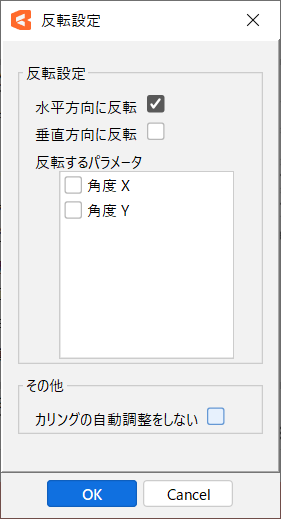
反转设置:
·水平方向反转
按水平方向(左右)进行反转。
·垂直方向反转
按垂直反向(上下)进行反转。
您还可以勾选两者进行反转。
反转参数:
选择要根据物体反转而反转的参数。
其他:
·不自动调整剔除
开启要反转的图形网格、“变形器子级图形网格”剔除后,如果您想在反转后仍保持打开状态,请勾选此项。
(如果不勾选,则反转后将会关闭剔除)
TIPS
反转后的位置以所选物体的父变形器为基准。
·如果父级是弯曲变形器,则弯曲变形器框架的中心是反转的基准。
·如果父级是旋转变形器,则支点(黑点)是反转的基准。
当物体不属于任何变形器时,将参考画布进行反转。
复制形状
选择物体后,单击[建模]菜单 → [形状的编辑] → [复制形状]。
通过这样做,您可以复制当前物体的形状。
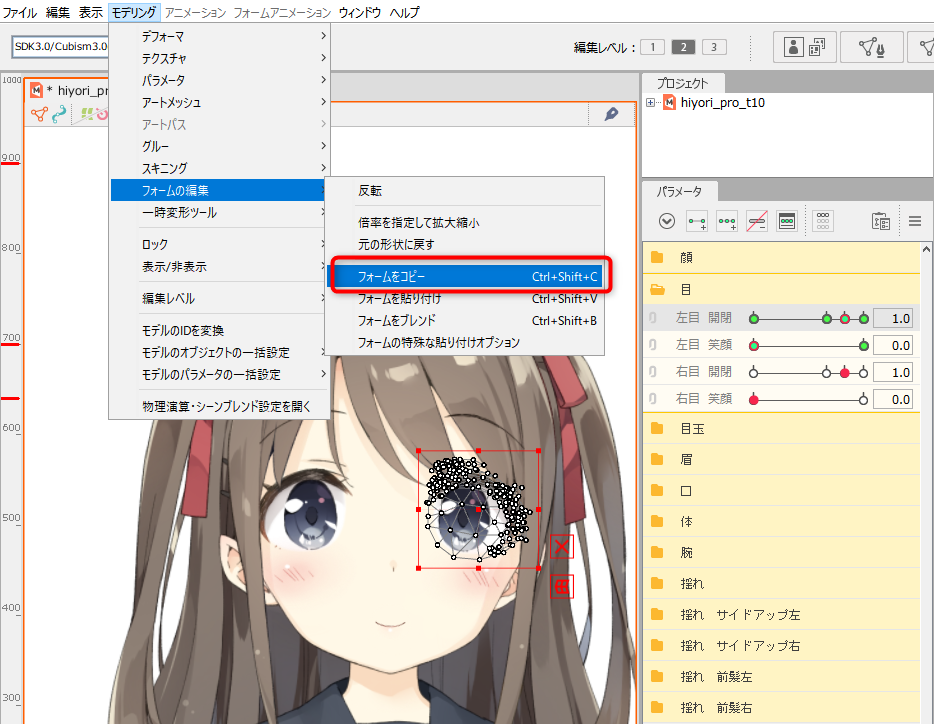
TIPS
[复制形状]是复制时的参数,是复制物体形状的功能,用于将形状粘贴到其他参数的键上。
复制的粘贴形状的物体必须与复制的物体相同。
即使使用其他模型,您也可以在原始模型相同且物体相同时复制/粘贴,例如使用Explorer复制文件本身。
粘贴形状
单击[建模]菜单 → [形状的编辑] → [粘贴形状]。
通过这样做,您可以将其变换为复制的形状。
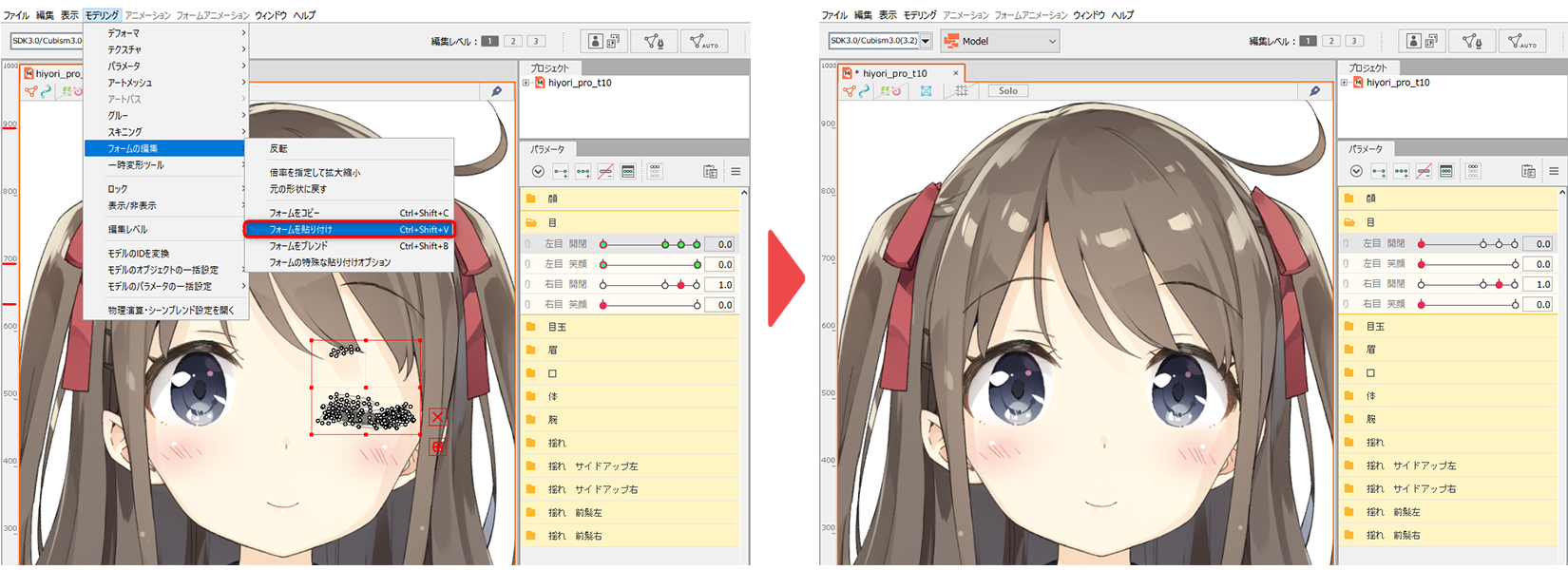
形状混合
在混合中,您可以在调整应用程度的同时粘贴形状。
单击[建模]菜单 → [形状的编辑] → [混合形状]。
通过这样做,您可以将复制的形状变换为当前物体的混合形状。
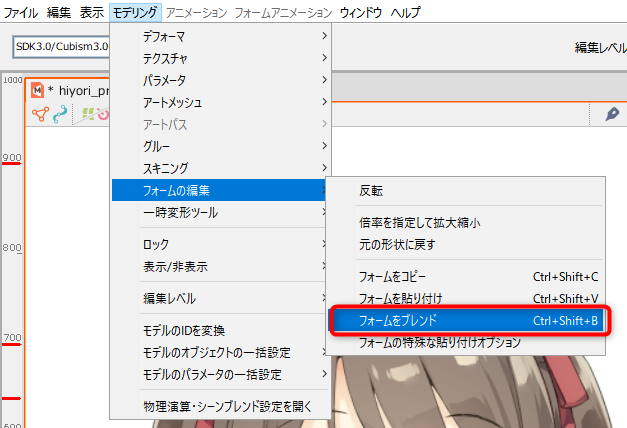
混合设置
您可以通过在混合设置的兼容性中输入数值来变更混合程度。
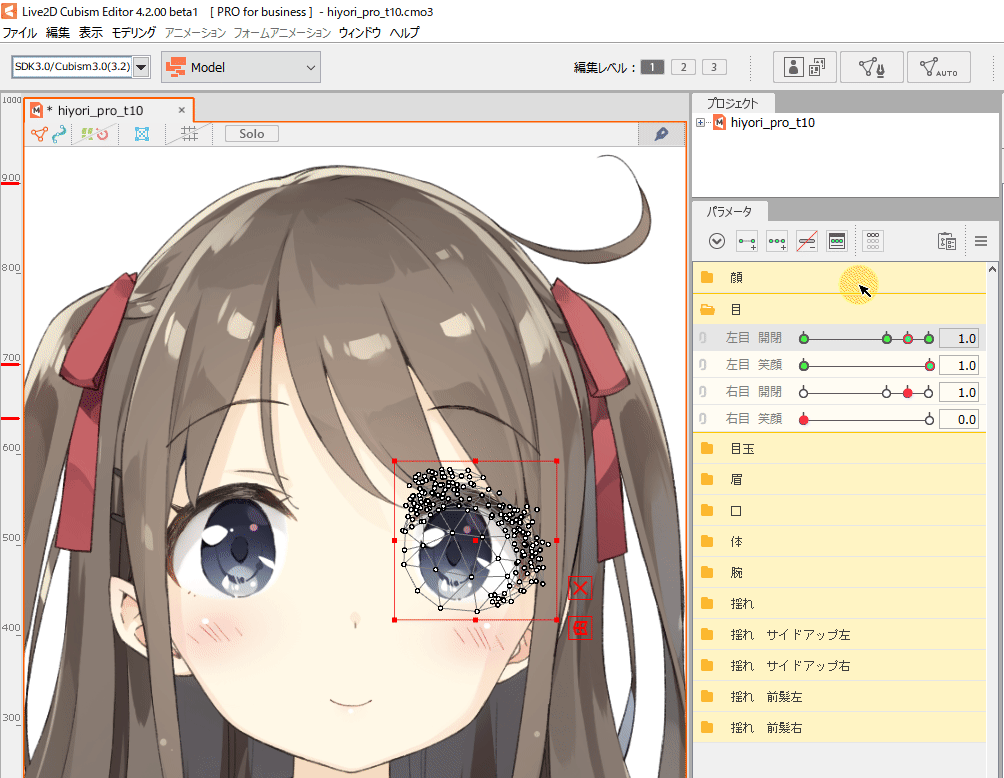
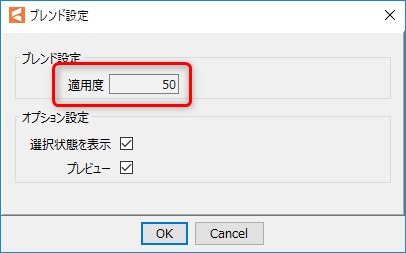
TIPS
形状复制/粘贴/混合可用于物体的每个顶点。
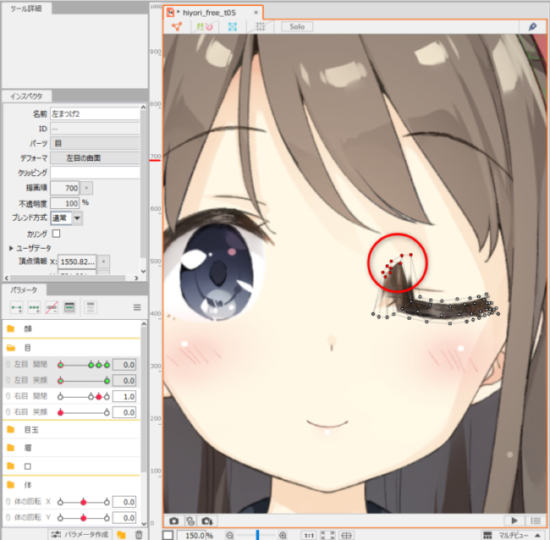
对于图形网格和弯曲变形器等物体,您可以将形状复制并粘贴到另一个物体中,只要它具有相同数量的顶点即可。
对于图形路径,即使顶点数不匹配,您也可以沿复制的形状[粘贴形状]。
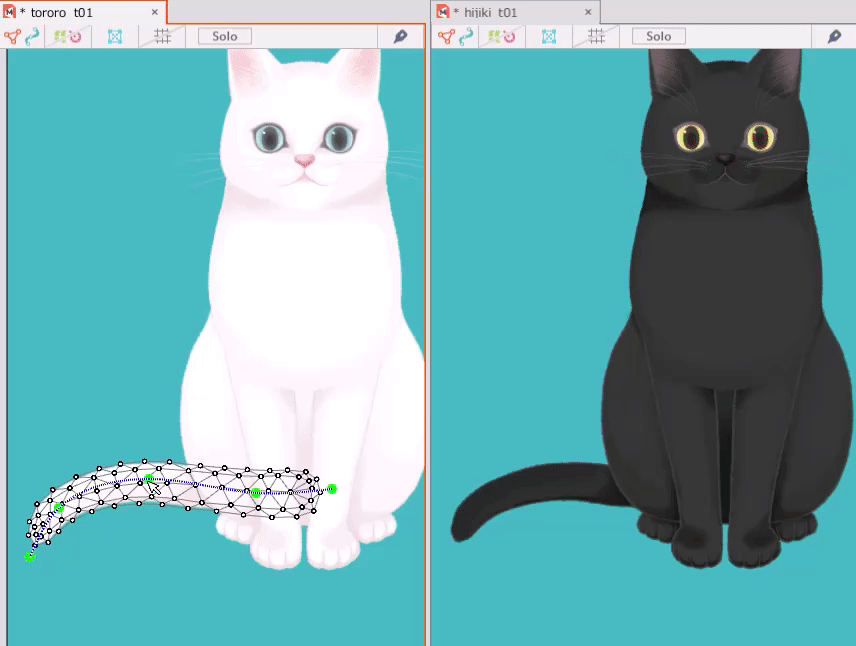
您还可以使用“形状的特殊粘贴选项”功能选择要粘贴和混合的元素。
有关详细信息,请参考“形状的特殊粘贴”。
